Me gusta mucho el Bloc de notas++. Creo que es el editor de texto mejor y más conveniente que existe, con una interfaz simple, toneladas de comandos y opciones útiles, y una gran cantidad de complementos encantadores, todo lo cual transforma un simple panel de texto en un procesador de documentos potente y flexible. Ya sea que esté trabajando en notas, páginas web o código de software complejo, Notepad++ lo hace todo. Solo hay un problema:es una aplicación de Windows.
En mis informes de Slimbook y Kubuntu, comenté sobre las deficiencias de diferentes editores de texto en Linux, todo lo cual me empujó a usar Notepad++ en Linux, algo que traté de evitar. Ahora, Notepad ++ no se ejecuta de forma nativa en Linux, así que tuve que usar WINE, y esto introdujo muchas otras complicaciones. El escalado HD en Plasma es complicado para el software WINE (y en general, por varias razones de compatibilidad), y necesita ajustes personalizados para obtener un icono de acceso directo anclado al administrador de tareas de Plasma. En esta guía, me gustaría destacar algunos trucos que puede usar para hacer que Notepad++ se vea y se comporte maravillosamente en Linux.
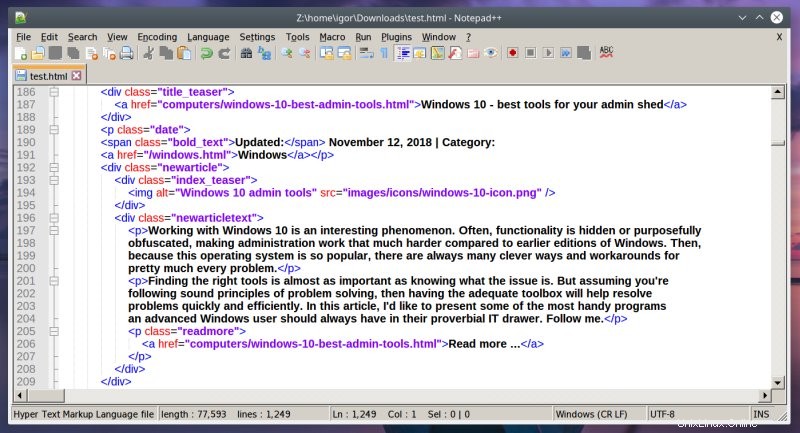
Broche de VINO
Similar a lo que le mostré con los juegos de Winepak y TrackMania Nations Forever, puede usar un paquete independiente, en este caso un complemento, para implementar Notepad++. Esto debería manejar la mayoría de las dependencias de back-end de WINE por usted. Aún así, hay algunos pequeños pasos que debe hacer usted mismo antes de que pueda poner en funcionamiento Notepad ++ de manera agradable y adecuada. Primero, instala la aplicación.
instalar a presión notepad-plus-plus
Fuentes y escala
El comando de instalación puede extraer cosas adicionales, como WINE extras y fuentes. Una vez que todo eso se complete, puede iniciar el programa. En el entorno de escritorio de Plasma, Notepad ++ comenzó bien, pero al igual que la versión instalada manualmente del programa usando WINE, las fuentes eran todas pequeñas ya que no hay una integración perfecta de WINE en Plasma. Quería aumentar el DPI de la fuente, de la forma en que le mostré, pero el paquete instantáneo de Notepad ++ no proporciona winecfg, pero viene con su propia configuración de .wine. Eso me hizo pensar, ¿cuál es la mejor manera de hacer esto manualmente?
Decidí copiar los archivos *.reg de la instalación de mi directorio de inicio en el entorno de instantáneas, y he aquí que esto solucionó las fuentes a la perfección. Puede jugar manualmente con los valores de fuente, pero esto es un trabajo duro, porque una configuración típica se ve así:
system.reg:@="StdPicture"
system.reg:[Software\\Classes\\StdPicture] 1539246012
system.reg:[Software\\Classes\\StdPicture\\CLSID] 1539246012
system.reg:@="StdPicture"
system.reg:[Software\\Microsoft\\Windows NT\\CurrentVersion\\FontDpi] 1539246013
system.reg:[Software\\Wow6432Node\ \Microsoft\\Windows NT\\Versión actual\\FontDpi] 1539246012
Y es por eso que queremos hacer una copia simple. Más rápido, más fácil, más elegante:
cp ~/.wine/*.reg /home/(usuario)/snap/notepad-plus-plus/common/.wine/
Si copia TODOS los archivos .reg, también transferirá la configuración de la aplicación. Esto también significa que Notepad++ se ejecuta como administrador (en términos de Windows). Pero no necesita eso, especialmente porque los paquetes instantáneos normalmente están diseñados para ejecutarse de forma restringida (confinada), con acceso reducido a los recursos del sistema, por lo que puede simplemente copiar el archivo user.reg, que contiene las declaraciones de fuentes.
cp ~/.wine/user.reg /home/(usuario)/snap/notepad-plus-plus/common/.wine/
En esta guía, decidí hacer ambas cosas para mostrarle que funciona (ya sea como usuario o como administrador). En un lanzamiento posterior, Notepad ++ se veía elegante, y las fuentes eran grandes, elegantes y dulces. También pude anclar la aplicación al administrador de tareas de Plasma, por lo que esto también me ahorró la molestia de realizar configuraciones manuales en el escritorio. De hecho, este es un truco útil para cualquier nueva instalación de WINE en cualquier lugar:puede transferir sus archivos WINE antiguos a nuevas distribuciones o sistemas.
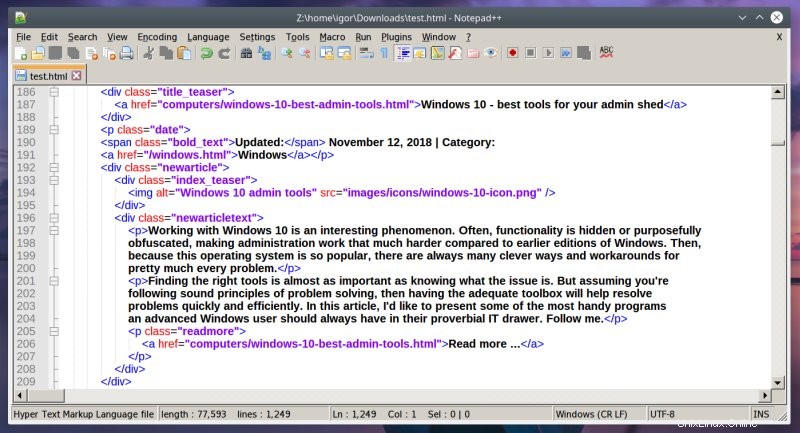
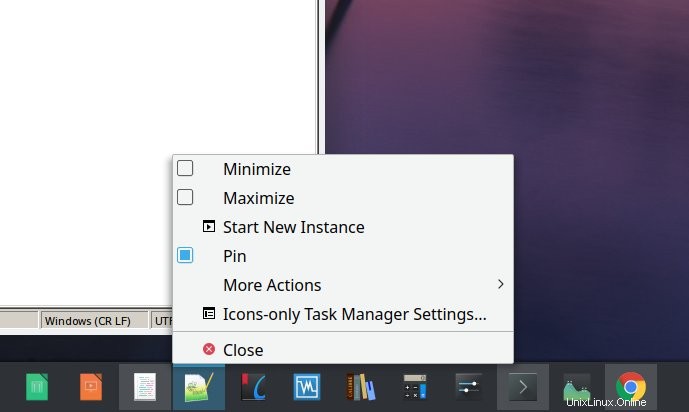
Administrador de paquetes
Lo siguiente que descubrí es que la aplicación viene sin el Administrador de paquetes incluido:esto es algo nuevo con Notepad ++, independientemente de cómo configure el programa. Decidí instalarlo manualmente. El administrador de complementos está disponible en GitHub. Descárguelo a su sistema. Luego, extraiga el archivo. En Notepad++, vaya a Configuración> Importar> Importar complemento(s)... Localice el archivo extraído y seleccione el archivo PluginManager.dll. En el próximo inicio de la aplicación, el Administrador de complementos estará disponible.
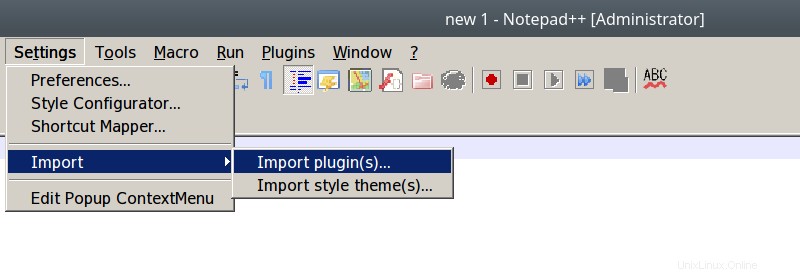
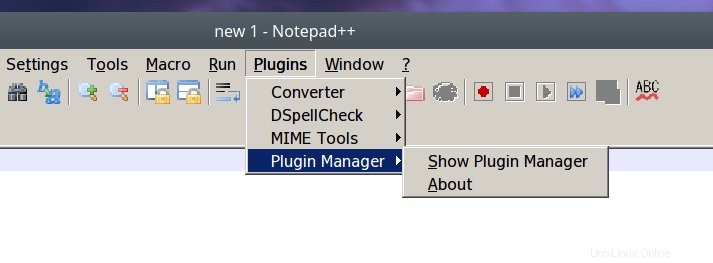
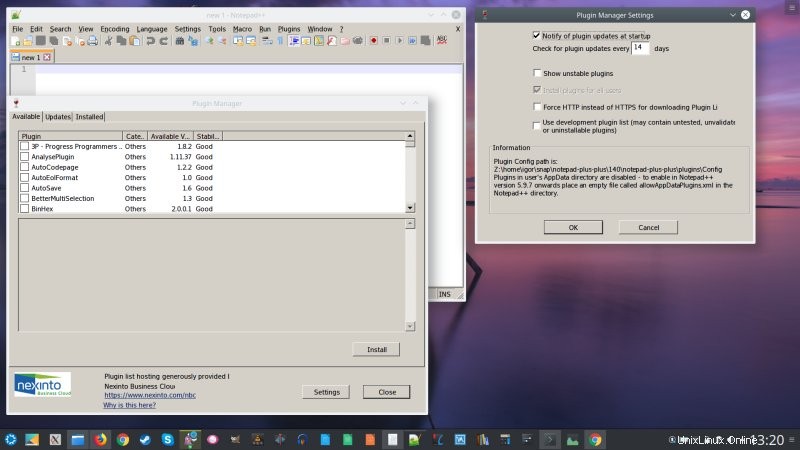
Sin embargo, es posible que no tenga una conexión de red y verá este error:
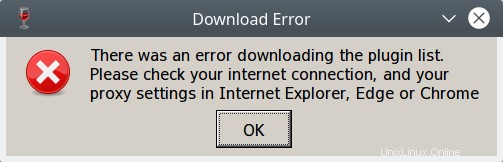
La cuestión es que puede suponer que Notepad ++ no puede conectarse a la Web, pero no es así. Este es un problema de larga data con el Administrador de complementos en Notepad ++, por lo que deberá realizar otro pequeño ajuste para que todo sea perfecto y elegante. Principalmente, en el Administrador de complementos, haga clic en Configuración y luego seleccione Forzar HTTP en lugar de HTTPS para... Reinicie el programa nuevamente, y ahora debería tener la funcionalidad completa y poderosa disponible, incluidos nuevos complementos, actualizaciones para complementos existentes y demás.
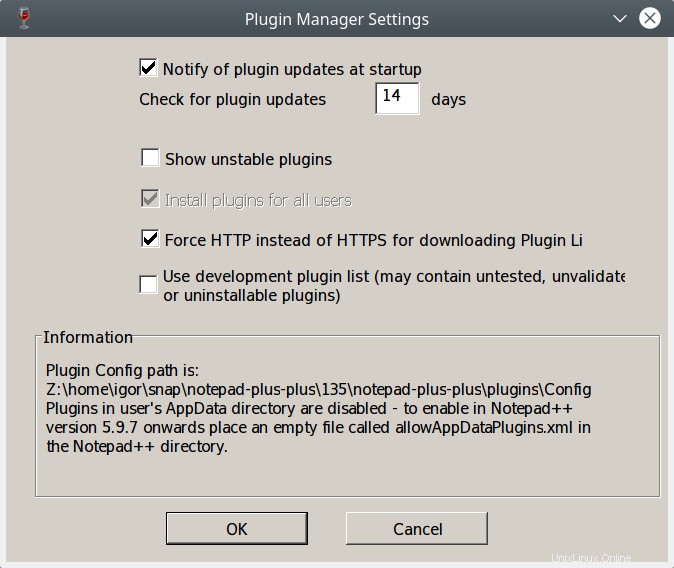
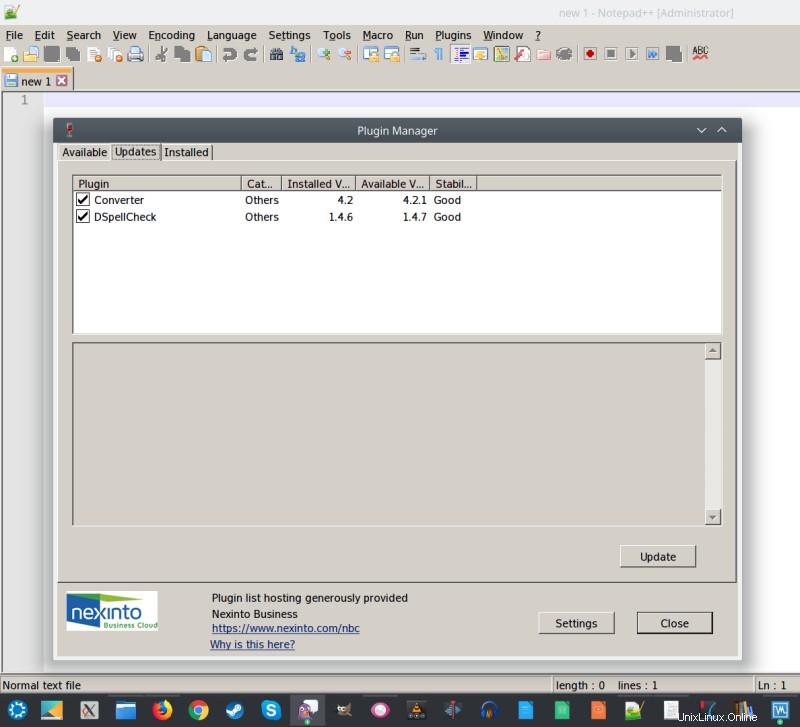
Y eso hace que su Notepad++ sea perfecto.
Conclusión
Hay muchas formas de hacer que Notepad++ se ejecute en Linux. La idea es tener una experiencia lo más fluida y elegante posible. Puede usar DYI completo, pero es posible que no tenga actualizaciones lo suficientemente oportunas para el programa. O puede usar una combinación de automatización más pasos manuales. Por supuesto, el objetivo final es no tener que necesitar Notepad++ en primer lugar, lo que significa que los editores de texto de Linux deben mejorar su juego para ofrecer un nivel comparable de eficiencia y flexibilidad.
En el escritorio de Plasma, el paquete instantáneo ofrece algunas ventajas sobre la configuración DYI, pero es necesario corregir las fuentes manualmente. Ese es un problema genérico de WINE y, con suerte, los escritorios de Linux pronto tendrán ajustes de fuentes y temas para el software de Windows, tal como lo hacen para los marcos Qt y GTK, además de una forma perfecta de portar y migrar configuraciones. Hasta entonces, puede confiar en los ajustes que se muestran en esta guía para llevarse bien. Por último, la configuración del Administrador de complementos no está estrictamente relacionada con la configuración de la aplicación per se y, sin embargo, lo está y muestra muy bien cómo puede administrar el software de Windows, y que la plataforma subyacente realmente no importa. Al final, tienes un editor de texto genial que hace todo. Misión cumplida. Nos vemos, hijos de Internet.